主页 > 经验 >
QQ我的收藏怎么分组 QQ我的收藏分组教程
QQ我的收藏怎么分组 QQ我的收藏分组教程。QQ7.2体验版已经出来了,此次最大的改变,就是着重对”我的收藏“功能上作出了一些改变,比如我的收藏不仅支持分组,还可以自定义分组,这在以前的系列版本上没有出现过的,也正因为这样,很多人不知道QQ收藏怎么分组在哪里,如何分组,下面我来说下qq我的收藏如何自定义分组。
首先想使用我的收藏自定义分组功能前,我们首要做的事情就是把我们电脑上的QQ版本更新到7.2以上。
更新到7.2以上版本后,我们重新登陆我们自己qq帐号进入主面板。
接着,在进入到我们个人主面板后,点击面板下方的”打开我的收藏 “图标。
点击打开我的收藏图标,我们电脑上就弹出收藏管理面板。
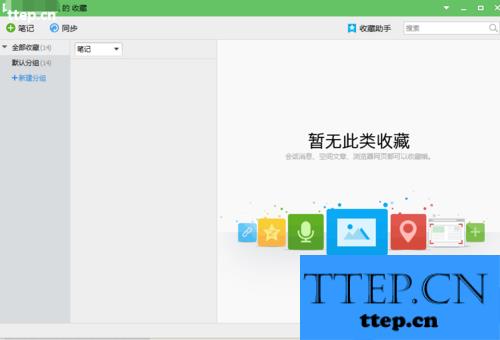
然后在收藏管理面板中,我们点击面板左侧下方的”新建分组“选项。
点击新建分组选项,在面板正中方弹出”分组名称“输入框,这里我们输入自己想取的分组名称。
最后, 在我们输入好分组名称并点击确定按钮后,在收藏管理面板左侧就能看到我们刚刚创建的分组。
首先想使用我的收藏自定义分组功能前,我们首要做的事情就是把我们电脑上的QQ版本更新到7.2以上。
更新到7.2以上版本后,我们重新登陆我们自己qq帐号进入主面板。
接着,在进入到我们个人主面板后,点击面板下方的”打开我的收藏 “图标。
点击打开我的收藏图标,我们电脑上就弹出收藏管理面板。
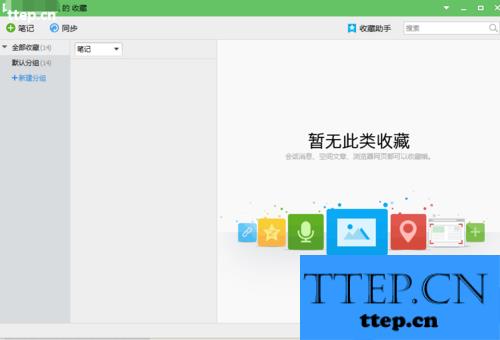
然后在收藏管理面板中,我们点击面板左侧下方的”新建分组“选项。
点击新建分组选项,在面板正中方弹出”分组名称“输入框,这里我们输入自己想取的分组名称。
最后, 在我们输入好分组名称并点击确定按钮后,在收藏管理面板左侧就能看到我们刚刚创建的分组。
- 上一篇:手机QQ4.5个性签名使用方法
- 下一篇:搜狗手机浏览器网址收藏设置方法
- 最近发表
- 赞助商链接
-
